PC およびモバイル向けの Windows 10 Insider Preview ビルド 14965 を発表
※本ブログは、 ”Announcing Windows 10 Insider Preview Build 14965 for PC” の抄訳です。
11 月 17 日追記: Windows Insider Program の Slow リングを選択されている皆様にも、モバイル向けのビルド 14965 をリリースしました。
11 月 16 日追記: Windows Insider Program の Slow リングを選択されている皆様にも、PC 向けのビルド 14965 をリリースしました。
Windows Insider の皆様、こんにちは。
このたび、Windows Insider Program の Fast リングを選択されている皆様を対象に、PC およびモバイル向けの Windows 10 Insider Preview ビルド 14965 をリリースしました。
今回のビルドでは、PC 向けの言語パックの開発が若干遅れています。言語パックをインストールしている場合は、最新の言語パックが公開されるまで、更新プログラムの確認および今回のビルドの適用をお待ちいただくことをお勧めします。言語パックは本日中にすべて公開される予定です。追記: PC 向けの言語パックが利用可能になりました。
ビルド 14965 の変更内容
タブレットから外部モニターを操作する際の利便性向上 (PC): タブレットからセカンド ディスプレイ上のコンテンツを操作する際に、マウスを接続する必要がなくなります。タブレットとセカンド スクリーンをさらに便利に活用できるように、仮想タッチパッドを実装しました。まず外部モニター、PC、TV に接続し、アクション センターの [Project] クイック アクションをタップするとスクリーンが拡張されます。仮想タッチパッドは、物理タッチパッドで外部スクリーンのコンテンツを操作するときと同じように使用できます。仮想タッチパッドを有効化するには、タスク バーを長押しして [Show touchpad button] をタップしてください。通知領域にタッチパッドのアイコンが表示されます (Windows Ink ワークスペースと同様)。アイコンをタップすると、仮想タッチパッドが現れます。
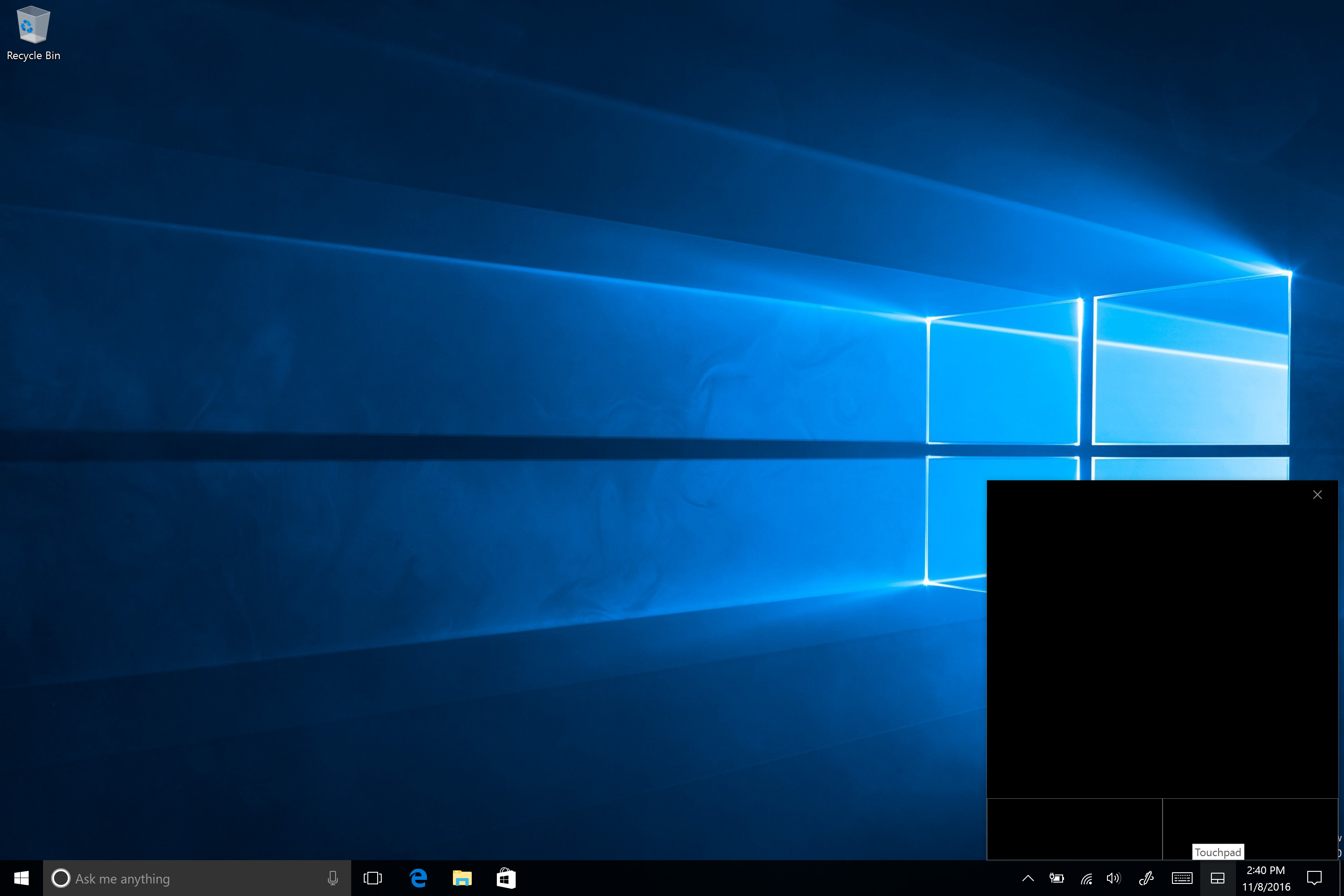
これまでの数ビルドでは、高精度タッチパッドのカスタマイズに取り組んでおり、仮想タッチパッドも例外ではありません。仮想タッチパッドが開いている状態で、[Settings] > [Devices] > [Touchpad] に移動すると、タッチパッド設定を調整できます。
付箋の更新 (PC): 本日、付箋アプリのバージョン 1.2.9.0 への更新プログラムが Windows Insider Program の Fast リングを選択されている皆様に提供されます。更新内容は以下のとおりです。
- インサイト機能がサポートされる言語と地域を拡大しました。言語と地域は今後の更新でさらに増える予定です。このバージョンでの具体的な変更点は以下のとおりです。
- フライト情報の検出機能の対応言語に、ドイツ語 (ドイツ)、英語 (カナダ、英国、インド、アラビア)、スペイン語 (スペイン、メキシコ)、フランス語 (フランス、カナダ)、イタリア語 (イタリア)、日本語 (日本)、ポルトガル語 (ブラジル) を追加しました。
- 電子メールと URL の認識機能をすべてのロケールに追加しました (ただし、中国語 (簡体字、繁体字)、韓国語、日本語は引き続き開発中です)。
- 電話番号の認識機能を英語、ドイツ語、スペイン語、フランス語、イタリア語に追加しました。
- 住所の認識機能の対応言語に、英語 (英国)、スペイン語 (米国) を追加しました。
- 時間の認識機能 (Cortana リマインダーの作成を提案する機能) の対応言語に、英語 (英国、オーストラリア、インド) を追加しました。
- 株価 ($MSFT など) の認識機能の対応言語に英語 (オーストラリア、カナダ、インド)、ドイツ語 (ドイツ)、スペイン語 (スペイン、メキシコ)、フランス語 (フランス、カナダ)、日本語 (日本)、ポルトガル語 (ブラジル) を追加しました。
- 付箋でインサイト機能が自動的に有効にならない場合は、[…] > 歯車アイコン > [Enable insights] の順にタップしてください。なお、付箋のインサイト機能は、アクティブなキーボードに基づいて言語と地域を判断します。付箋での入力中にキーボードを切り替えると、インサイト機能が正常に動作しない場合があります。この問題については現在調査中です。
- 入力中の元に戻す/やり直す (Ctrl + Z / Ctrl + Y) 操作に発生していた問題が修正され、確実に機能するようになりました。
- 入力中のテキスト入力のパフォーマンスを改良しました。
- 付箋アプリの最新更新版が入手しやすくなりました。次の更新版が利用可能になると、アプリ内にメッセージが表示され、[Update] をクリックするだけで更新できます。
- 広範な UI/UX の調整とパフォーマンス改良も実施しました。
皆様からのフィードバックを受け、多数の改良を加えました。今後もさらなる機能強化を予定していますので、ご要望がありましたらぜひお知らせください。付箋の最新バージョンでは、Ctrl + B (太字)、Ctrl + I (斜体)、Ctrl + N (新しい付箋の作成)、Ctrl + D (付箋の削除) など、一般的なキーボード ショートカットがたくさんサポートされています。また、コピー/貼り付けをしやすいように新しいコンテキスト メニューを追加し、入力時の利便性を考慮して付箋の最小サイズを縮小しました。信頼性とパフォーマンスも全般的に向上しています。
Windows Ink ワークスペースの改良 (PC): 今回のビルドでは、Windows Ink ワークスペースに多数の改良を加えました。
- Windows Ink ワークスペースに表示される最近使用したアプリの数を 6 個に増やしました。また、ペンの設定にすばやくアクセスできるリンクを追加しました。
- スケッチ上に多数のインクが使われている場合のスケッチパッドの読み込みパフォーマンスを改善しました。
- 分度器が更新され、マウスのスクロール ホイールで (スクロール方向に合わせて) 縮小/拡大できるようになりました。
- Windows Ink ワークスペースで付箋を使用している場合に、背景をタップするとベル音が鳴る問題を修正しました。
- インク機能を使用しながら分度器のサイズ変更を同時に行うとスケッチパッドがクラッシュする問題を修正しました。
- ペン ユーザー向けに [Pen & Windows Ink] 設定ページを更新し、手書きトレーニング ツールへのリンクを追加しました。[Get to know my handwriting] をクリックするだけでツールを起動できます。また、手書きサンプルを使用した学習方法も改良しましたので、ぜひお試しのうえ、ご意見をお聞かせください。
レジストリ エディターのアドレス バーの拡張 (PC): レジストリ エディターの新しいアドレス バーについて多くのご反響があり、たいへん嬉しく思っています。皆様からのフィードバックを参考に、2 つの新機能を実装しました。
- Ctrl + L でアドレス バーにフォーカスを移動できるようになりました。既に Alt + D はサポートされていましたが、Ctrl + L のキーボード ショートカットをお使いになりたいユーザーもいらっしゃることがわかったため、どちらも使用可能にしました。
- HKEY の名前の短縮形表記を使用できるようになりました。皆様から、レジストリのパスを共有する際には完全な HKEY の名前 (「HKEY_CURRENT_USER」など) を入力せず、いつも短縮形表記 (「HKCU」) を使用しているため、アドレス バーでもサポートしてほしいというご意見がありました。このご要望にお応えして、「HKCR」、「HKCU」、「HKLM」、「HKU」を使用可能にしました。それぞれの完全な名前である「HKEY_CLASSES_ROOT」、「HKEY_CURRENT_USER」、「HKEY_LOCAL_MACHINE」、「HKEY_USERS」をアドレス バーに入力したり、貼り付けたりする必要はなくなります。
Hyper-V VM のエクスペリエンス改善 (PC): ビルド 14959 (英語) で新たに追加した VM の拡大表示オプションに関して、選択したズーム レベルによっては十分なスペースがあるにもかかわらず、サイズの不十分な VM ウィンドウが作成されてスクロール バーが表示されてしまう可能性がある問題が発生していましたが、この問題を修正しました。また、特定のズーム レベルを選択すると、そのズーム レベル設定を保存して次回の VM 接続時に適用するようにロジックを更新しました。タスク バーが上部に配置されている場合に、VM ウィンドウを最大化するとタイトル バーが隠れてしまう問題も修正しました。
PC 向けビルドでのその他の機能強化と修正
- Internet Explorer が起動した数秒後にクラッシュする問題を修正しました。
- Cortana をフランス語 (フランス、カナダ) で使用していると、「Prendre une <photo/video/selfie> (写真/ビデオ/セルフィを撮影する) 」コマンドでカメラ アプリが開かず、誤って Bing 検索にリダイレクトされる問題を修正しました。
- グラフィックスの改良により、全画面表示でゲームをプレイ中に Windows キー + L を押した場合のシステムの反応を改善しました。
- Alt + F4 のシャットダウン ダイアログを更新し、外部モニター接続時の DPI の変更に対する反応を改善しました。また、DPI の変更後にタスク バーの通知領域の項目に対するヒントが誤ったサイズで表示され、マシンを再起動するか、サインアウトしてから再度サインインするまで直らない問題も修正しました。
- ネットワーク共有でフォルダーを作成するとき、またはフォルダー名を変更するときに、エクスプローラーがクラッシュすることがありましたが、その問題を修正しました。
- スタート メニューの Outlook カレンダー タイルに表示されるテキストが若干ぼやける問題を修正しました。
- 削除したファイルが 0 バイトのサイズでエクスプローラーに再び表示されることがありましたが、その問題を修正しました。
- ログイン後に Windows の既定のロック画面ウィンドウが表示される場合がある問題を修正しました。
- タスク マネージャーでアプリを右クリックし、[Open File Location] をクリックすると、エクスプローラーがクラッシュする問題を修正しました。
- 移行のロジックが更新され、ビルド 14965 以降はユーザーが構成した UAC 設定、スタートアップのショートカット、スタート メニューにピン留めされたエクスプローラーのフォルダーがアップグレード後もすべて維持されるようになります。
- XAML で記述されている垂直リスト (Groove ミュージックなどで使用) が誤って横からのアニメーションで表示される問題を修正しました。
- Cortana で「Create an appointment」と入力し、予定を作成するための提案をクリックすると、Cortana がクラッシュする問題を修正しました。
- Microsoft Edge でファイルのダウンロードをキャンセルすると、次にダウンロードするファイルの進行状況バーが、キャンセルした時点と同じ場所で停止したように見えることがありましたが、その問題を修正しました。
- 日本語の入力方式エディター (IME) の入力候補ウィンドウがデスクトップの左上に表示され、Office 2016 アプリや他のテキスト エディターにテキストを入力できない問題が定期的に発生していましたが、修正しました。
モバイル向けビルドでのその他の機能強化と修正
- Cortana をフランス語 (フランス、カナダ) で使用していると、「Prendre une <photo/video/selfie> (写真/ビデオ/セルフィを撮影する) 」コマンドでカメラ アプリが開かず、誤って Bing 検索にリダイレクトされる問題を修正しました。
- Cortana で「Create an appointment」と入力し、予定を作成するための提案をタップすると、Cortana がクラッシュする問題を修正しました。
- 英語 (インド) の予測入力のパフォーマンスを改良しました。
- [Data usage] 設定ページで、データ プランを無制限に設定しているにもかかわらず、上限を設定するようにメッセージが表示される問題を修正しました。また、デュアル SIM スマートフォンを使用しているユーザーが、[Data usage] 設定ページで各 SIM のデータ通信量を区別しやすくなりました。[Usage details] ページの [Sort by] ドロップダウンが誤って幅広くなっていた問題など、他の見た目の問題も修正しました。
- 設定ページや音量のポップアップなどでスライダーを調整した際に、ナレーターがフィードバックしない問題を修正しました。
- 一部の Insider の方から新しいビルドに更新した後で Microsoft Edge が起動しなくなるという移行の問題が報告されていましたが、修正しました。
November 2016 Bug Bash に関する最新情報
今週 Bug Bash を開始し、社内エンジニアに加え Windows Insider の皆様にもご参加いただいています。Bug Bash は 11 月 13 日 (日) (太平洋時間) / 11 月 14 日 (月) (日本時間) まで実施されます。Bug Bash への詳しい参加方法については、フィードバック Hub の記事 (英語) をご覧ください。今回公開されたビルド 14965 も Bug Bash に使用できます。マイクロソフトのスタッフと共に Bug Bash に参加して、貴重なフィードバックをお寄せくださっている皆様に感謝を申し上げます。エンジニアリング チームは、フィードバックについて精力的に調査し、問題を理解して優先順位を付け、次に取り組むべき作業を判断しています。Windows 10 の開発にまつわるエンジニアリング上の重要な意思決定をするときには、皆様から頂いたご意見を大いに参考にさせていただいています。November 2016 Bug Bash に関するフィードバックがございましたら、こちら (英語) からぜひお知らせください。
今週末に Bug Bash クエストのライブ ストリーミングを https://beam.pro/WindowsInsider (英語) で実施しますので、ぜひ私たちと一緒にクエストをやり遂げましょう。11 月 12 日 (土) 午後 1 ~ 3 時 (太平洋時間) / 11 月 13 日 (日) 午前 6 ~ 8 時 (日本時間) の配信を予定しています。
PC 向けビルドの既知の問題
- Excel ドキュメントをエクスプローラーでダブルクリックして開くと、Microsoft Excel がクラッシュします。この問題を回避するには、Excel からドキュメントを開いてください。
- Microsoft Studios のゲーム (「Sudoku」、「Jigsaw」、「Minesweeper」、「Taptiles」、「Treasure Hunt」など) の起動時にスプラッシュ スクリーンが表示され、フリーズする可能性があります。
- 11 月 10 日追記: Surface Pro 3 に SD メモリ カードが挿入されている場合、「Working on Updates 22%」で処理が停止します。SD メモリ カードを取り外すと、更新は正常に完了します。
- 11 月 12 日追記: PC が一定期間にわたり非アクティブになると、ストア、フォト、People などのアプリが自動的に起動する場合があります。これらのアプリが自動的に起動するのを防ぐには、最大化を解除してからアプリを閉じてください。
- 11 月 16 日追記: 画面の明るさを調整する際にキーボード モニター ホットキーを使用すると、正しく機能しません。明るさを変更するには、アクション センターを使用するか、[Settings] > [System] > [Display] から設定してください。
モバイル向けビルドの既知の問題
- ビルド 14951 またはビルド 14955 に更新する際に、配信トラブルを回避するために日付設定を変更していた方もいらっしゃいましたが、今後はこの回避策を使用しないでください。本日のビルドを入手するには、デバイスの Microsoft アカウント (MSA) チケットの有効期限が切れる必要があります。日付を 30 年変更していた場合は、デバイス リセットを実行してください。
- 今後数週間にわたり、追加の言語、キーボード、音声認識パックをスマートフォンにインストールできなくなります。新規インストールのみが不可となり、既にインストールしてある言語、キーボード、音声認識パックは、新しいビルドへの更新時に引き継がれます。なお、該当するビルドを実行するスマートフォンをハード リセットした場合も、追加の言語、キーボード、音声認識パックをインストールできません。回避策としては、Windows Device Recovery Tool を使用して Windows Phone 8.1 または Windows 10 Mobile にロールバックし、必要な言語、キーボード、音声認識パックをインストールしてから、Fast リングの最新ビルドに更新してください。
チームの取り組みに関する最新情報
今週の Bug Bash をお楽しみいただけているでしょうか。私は Bug Bash の期間中、あまり詳しくないテクノロジを使用して身に付けようと自発的に取り組んでいます。そうすれば、普段と違う方法で製品を使用できるようになり、新しい何かを学べるためです。今週は IoT について理解を深めています。数週間前に開催された Ignite NZ で、私は IoT を活用したスマート シティに関するセッションに参加しました。クラウドや自動化、センサー、データの利用により、建物のエネルギー効率や安全性を大幅に高め、ネットワークとの接続をさらに進める方法が取り上げられ、非常にすばらしいセッションでした。私は個人的にスマート シティに関する情報収集を続けており、その中でマイクロソフト パートナー AvePoint 社が開発したスマート シティ アプリについて詳しく調べたところ、とても楽しい製品でした。7 月の Worldwide Partner Conference でデモが披露されていましたが、つい先日 Windows 10 アプリ「Try Citizen Services (英語)」が試用版として公開されました。このアプリでは、すばやく簡単に AvePoint Citizen Services (英語) を体験でき、デモにも利用できます。セルフガイド式の面白いクリックスルー デモを通じて、私もソリューションを体験しました。
So apparently @donasarkar prepares for her MVP Summit keynote by applying her #Winsiders4Good Branding. #MVPBuzz pic.twitter.com/0JnGNUQnyh
— Richard Hay (@ #MSBuild) (@WinObs) November 7, 2016
(上記の参考訳:MVP サミットの基調講演に向けた準備として、@donasarkar は自分自身に #Winsiders4Good のブランディングを適用しているようです。#MVPBuzz)
詳細については、AppSource (英語) でご確認いただけます。私は Azure IoT と Windows 10 を使用して、シアトルの自分が住んでいる地区をスマートに改造できないか実験してみるつもりです。
MVP サミットが今週レドモンドで開幕しました。MS Dev Show の集まりでは、未来のテクノロジやイノベーションについて話し、多くの Windows Insider の皆様にお会いすることもできました。

Bill Karagounis と Jeremiah Marble と私は、CoCreate (Community) セッションと Inside the Windows Insider Program セッションも担当し、Windows Insider の皆様と活発に議論を交わしました。Inside the Windows Insider Program のセッション スライドはこちら (英語) で公開しています。
Yesterday I asked @AimeeJayne3 to be my wife, she said yes! ???? pic.twitter.com/Noa1DKXfuO
— Michael Gillett | #WIMVP | Not at #MSBuild ???? (@MichaelGillett) November 8, 2016
(上記の参考訳:昨日 @AimeeJayne3 にプロポーズして OK をもらったよ!)
また、個人的なことですが、先週土曜日の夜にお会いした Windows Insider の Michael Gillett さんと Aimee Hardwick さんにお祝いを言わせてください。このおふたりは、なんと MVP サミットの期間中にスペース ニードルの上でご婚約されたのです!
#WIndowsInsiderLove
それでは頑張っていきましょう。 Dona <3
